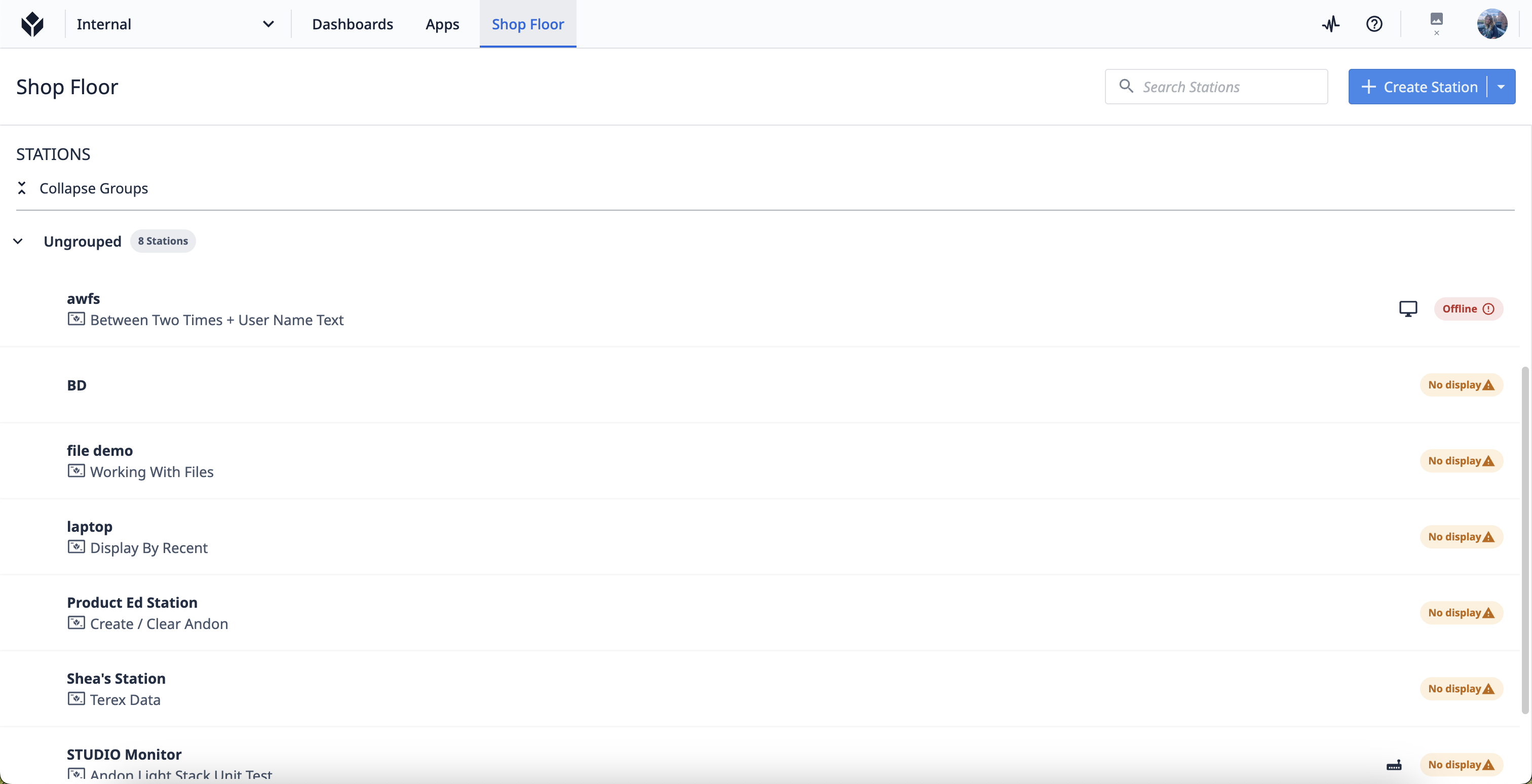From r283 onwards, display devices will be renamed interfaces.
Узнайте, как организовать станции в Tulip с помощью групп станций.
Станции
Станции - это цифровое представление физического места или устройства в вашем помещении. Станции соотносятся 1:1 с Interface (устройствами отображения), на которых работает Tulip Player, но станциям также могут быть назначены устройства Edge, конфигурации камер Tulip Vision, машины и многое другое.
Группы станций могут быть добавлены на верхнем уровне или будут добавлены под группой станций, которая выбрана в данный момент. Станции могут быть вложены только в одну группу станций, а группы станций не могут быть вложены друг в друга.
Если выбрана группа станций, новые станции будут добавлены в эту группу. Если группа не выбрана, станции будут добавлены без группы.
Создание группы станций
- Нажмите кнопку Создать группу станций в правом верхнем углу экрана.
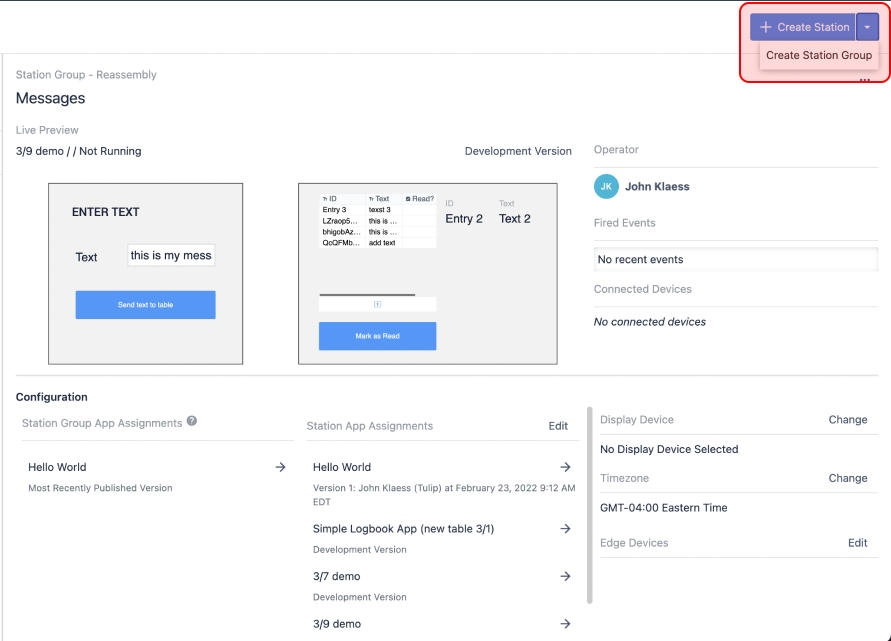
- Во всплывающем модальном окне введите название группы станций и нажмите OK.
Добавление и настройка станции
Станции могут быть добавлены в группу станций или существовать как отдельные станции. Как и в случае с группами станций, станции добавляются в группу станций, которая выбрана в данный момент, или существуют как отдельные станции, если группа станций не выбрана.
При создании новой станции необходимо указать несколько незначительных сведений.
- Нажмите кнопку Создать станцию в правом верхнем углу экрана. Появится модальное окно.
- Назовите свою станцию.
- На этом этапе вы можете выбрать сопряжение станции с зарегистрированным интерфейсом (устройством отображения).
- Добавьте станцию в группу станций. В качестве альтернативы можно оставить станцию без группы.
- Назначьте для этой станции приложения, которые будут доступны конечным пользователям.
- Нажмите кнопку Создать.
- Если вы хотите переместить станцию после ее создания, выберите меню с тремя точками в правом верхнем углу станции и нажмите Переместить группу.

Удаление станции или группы станций
- Чтобы удалить станцию или группу станций, сначала щелкните по названию станции или группы станций, чтобы выделить их.
- Нажмите на значок корзины в верхнем углу станции.
- Появится всплывающее окно с запросом на подтверждение удаления. Нажмите OK, чтобы подтвердить удаление.

При удалении станции все назначенные ей интерфейсы и устройства не удаляются, а возвращаются в ящик "Неназначенные устройства" в нижней части страницы. Они могут быть назначены другим станциям в любое время.
При удалении группы станций все станции, входящие в нее, будут удалены, а все интерфейсы и устройства вернутся в состояние "Не назначенные".
Организация станций и групп станций
Станции и группы станций организованы в алфавитном порядке. Однако вы можете использовать цифры в начале имен станций (например, 1 - Имя станции), чтобы отобразить их в настраиваемом порядке. Вы также можете назначить неназначенную станцию или переназначить станцию из другой группы.